Документы часто передаются между платформами с помощью файлов PDF. Если вы хотите уменьшить размер PDF-файлов, удаление цветов будет хорошим вариантом. Итак, вы знаете, как сделать PDF черно-белым? На самом деле, с помощью практических методов вы можете без проблем изменить цвет. Прочтите это руководство, чтобы начать изменять цвет PDF-файлов.
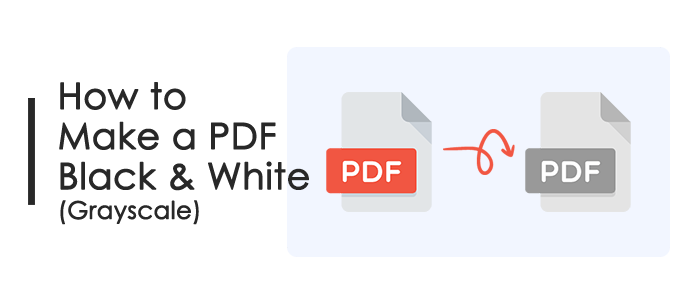
Создание черно-белого PDF-файла означает преобразование всех цветов в документе в оттенки серого, удаление любой цветовой информации и оставление изображения в оттенках серого. Другими словами, весь PDF-файл станет серым, включая изображения и текст.
Если вы используете компьютер под управлением операционной системы Windows 10/11, вы можете использовать следующие два метода для преобразования PDF-файлов в черно-белые:
PDF Editor — это мощное программное обеспечение для редактирования PDF-файлов, которое поддерживает все функции Adobe Acrobat, позволяя вам легко создавать, редактировать, конвертировать, аннотировать, подписывать, защищать, объединять, разделять, сжимать, извлекать, OCR и печатать PDF-файлы. Это доступная альтернатива Adobe Acrobat. Он также позволяет конвертировать PDF-файлы в оттенки серого всего за несколько простых шагов.
Вот конкретные шаги:
01 Загрузите, установите и откройте PDF-редактор.
02 Нажмите синюю кнопку «Открыть PDF», чтобы открыть целевой PDF-файл.

03 Откройте меню «Файл» в правом верхнем углу и нажмите «Печать».
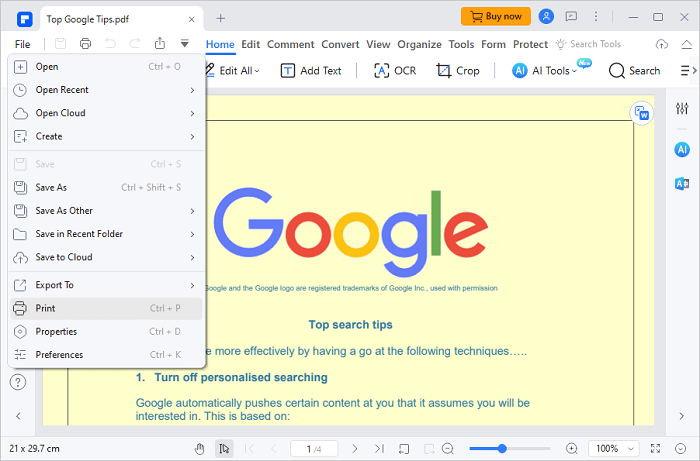
04 Установите флажок «Серая печать» в разделе «Принтер» в верхнем левом углу.
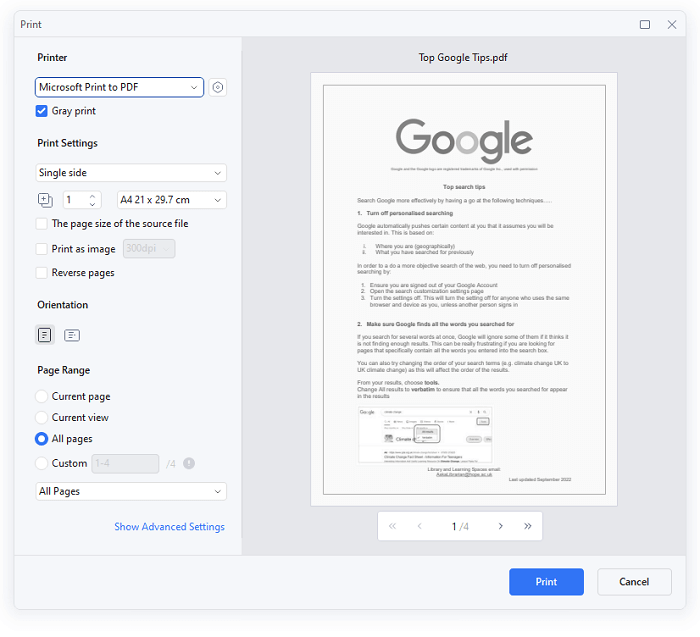
05 Предварительно просмотрите эффект PDF-файла и при необходимости настройте другие параметры. После этого нажмите «Печать» > «Сохранить как», чтобы выбрать место для сохранения.
06 После этого вы можете открыть и просмотреть преобразованный PDF-файл в сохраненном месте.
Известная программа обработки PDF-файлов Adobe Acrobat DC может выполнять те же задачи, что и PDF Editor, по преобразованию PDF-файлов в оттенки серого. Но чтобы воспользоваться этой функцией конвертации, необходимо заплатить за очень дорогую услугу.
Вот как:
Шаг 1. Загрузите и установите Adobe Acrobat DC на свой компьютер. Затем откройте его на рабочем столе. Затем нажмите «Файл» в левом верхнем углу и нажмите «Открыть», чтобы выбрать PDF-файл, который вы хотите конвертировать.
Шаг 2: Нажмите «Файл» в верхнем левом углу и выберите «Печать». Затем установите флажок «Печать в оттенках серого (черно-белый)» в разделе «Принтер» в окне печати.
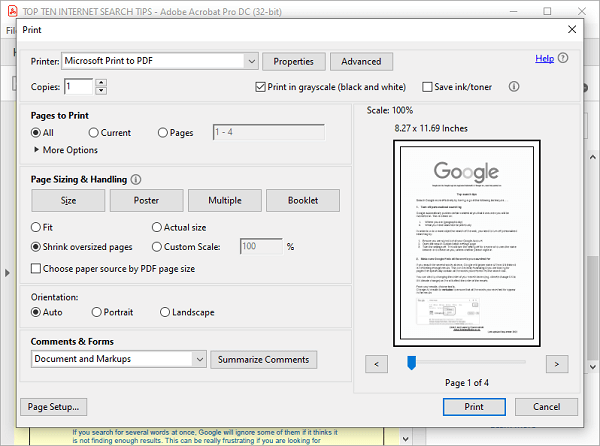
Шаг 3. Наконец, нажмите «Печать» и выберите место на своем компьютере для сохранения PDF-файла. Откройте PDF-файл, и вы увидите, что он стал черно-белым.
Вы используете компьютер под управлением системы Mac ? Если да, вы можете использовать встроенную функцию предварительного просмотра на Mac , чтобы без труда конвертировать PDF-файлы в оттенки серого. Следуйте инструкциям ниже, и вы поймете, что это быстрый и экономичный способ.
Шаги, как превратить PDF в черно-белый на Mac :
Шаг 1. Откройте и получите доступ к PDF-документу, который вы хотите преобразовать в оттенки серого, через приложение предварительного просмотра на Mac Book.

Шаг 2: Нажмите значок «Файл» и выберите «Экспорт», чтобы выбрать место сохранения и ввести имя файла. Далее нажмите «PDF» > «Формат».
Шаг 3: Нажмите «Кварцевый фильтр», затем выберите «Черно-белый» в раскрывающемся меню и нажмите «Сохранить». После этого ваш PDF-файл станет черно-белым.
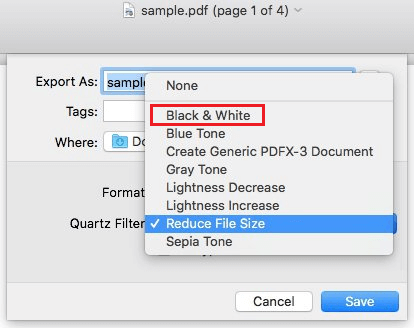
Вы можете использовать онлайн-сервис преобразования PDF-файлов для преобразования PDF-файла в черно-белый, если вы не хотите загружать или устанавливать какое-либо программное обеспечение и хотите использовать преобразование на любом устройстве.
Преимущества этого метода следующие:
К недостаткам этого метода можно отнести следующее:
Шаг 1. Перейдите на https://avepdf.com/convert-pdf-to-grayscale, официальный веб-сайт AvePDF, чтобы использовать онлайн-инструмент для преобразования PDF. Чтобы преобразовать PDF-файл в черно-белый, нажмите кнопку «Выбрать файл» и выберите нужный файл. Также можно выбрать файл из Dropbox, Google Drive или URL-адрес.
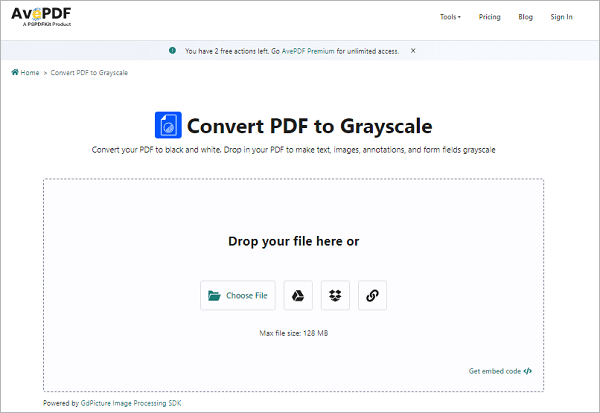
Шаг 2. Подождите, пока файл загрузится, затем выберите компоненты, которые вы хотите преобразовать в оттенки серого, нажав кнопку «Преобразовать в оттенки серого» в появившемся меню настроек.
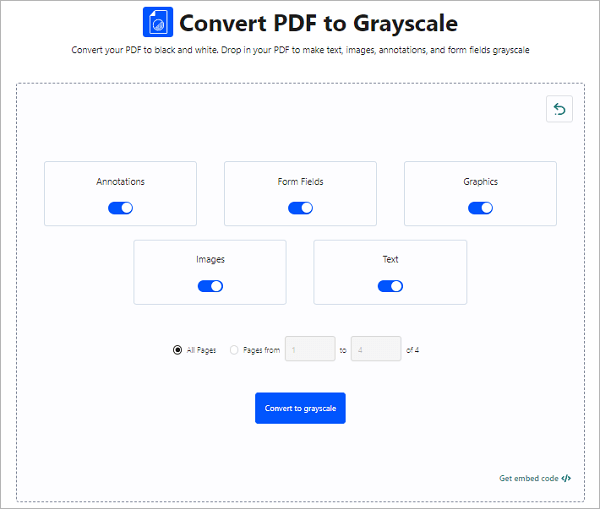
Шаг 3: Нажмите «Загрузить», чтобы сохранить преобразованный PDF-файл на свой компьютер после завершения преобразования. Файл также можно сохранить на Google Drive или Dropbox.
Существует несколько причин конвертировать PDF-файлы в черно-белые, и есть несколько способов сделать это в операционных системах Mac и Windows . Чтобы просто преобразовать PDF-файлы в монохромные в соответствии с вашими потребностями, вы можете использовать интернет-инструменты, программу «Просмотр на Mac или специализированные приложения, такие как PDF Editor или Adobe Acrobat DC. Надеемся, наш текст оказался вам полезен!
Похожие статьи:
Как сделать снимок экрана в формате PDF на Windows / Mac /мобильных устройствах
Как сделать Adobe PDF Viewer по умолчанию на устройствах Windows / Mac / Android / iOS
[6 способов попробовать] Как распечатать PDF-файл, защищенный паролем